
Wie kann ich blockierte Nachrichten auf dem iPhone sehen? Dinge, die Sie wissen müssen

Wir alle kennen solche Momente: Ob in einem Moment des Impulses oder nach reiflicher Überlegung, wir entscheiden uns dafür, die Nachrichten von jemandem auf unseren iPhones zu blockieren. Es könnte daran liegen, dass wir nicht gestört werden wollen oder unnötige Konflikte vermeiden wollen. Im Laufe der Zeit kann uns die Neugier jedoch dazu bringen, einen Blick auf das werfen zu wollen, was wir während der Sperrfrist verpasst haben. An dieser Stelle stellt sich eine Frage: Wie kann ich blockierte Nachrichten auf dem iPhone sehen? Dies ist nicht nur eine technische Herausforderung, sondern spiegelt auch das Gleichgewicht zwischen Privatsphäre und Kommunikationsrechten wider. In diesem Artikel erfahren Sie, ob es möglich ist, dies zu erreichen.
Bevor wir besprechen, wie man blockierte Nachrichten auf dem iPhone anzeigt, ist es wichtig, eine Frage zu klären: Gibt es eine Möglichkeit, blockierte Nachrichten auf dem iPhone zu sehen?
Wenn Sie jemanden blockieren, erhalten Sie seine Nachrichten nicht und können die blockierten Nachrichten nicht direkt anzeigen. Die Blockierungsfunktion auf iOS Geräten wurde entwickelt, um Benachrichtigungen und Nachrichten von bestimmten Kontakten zu verhindern, um Unterbrechungen zu reduzieren und die Privatsphäre der Benutzer zu schützen. Daher können Sie blockierte Nachrichten auf dem iPhone im Allgemeinen nicht direkt anzeigen.
Das könnte Ihnen gefallen:
Verlorene Wörter retten: So rufen Sie blockierte Nachrichten auf Android wieder ab
So sehen Sie alte Kik-Nachrichten auf dem iPhone [4 Möglichkeiten, die Sie nicht verpassen dürfen]
Wie können Sie blockierte Nachrichten auf dem iPhone anzeigen? Obwohl Sie dies nicht tun können, können Sie sie auf Ihrem iPhone entsperren. Das Entfernen von Nachrichtenblöcken auf dem iPhone ist sehr einfach. Folgen Sie einfach diesen Schritten:
Schritt 1. Öffnen Sie die App "Einstellungen" auf Ihrem iPhone.
Schritt 2. Navigieren Sie zu "Telefon" und wählen Sie dann "Anrufblockierung und -identifikation".
Schritt 3. Es wird eine Liste aller Telefonnummern angezeigt, die Sie auf Ihrem iPhone blockiert haben.
Schritt 4. Wischen Sie auf der Nummer, die Sie entsperren möchten, nach links und tippen Sie dann auf "Entsperren".
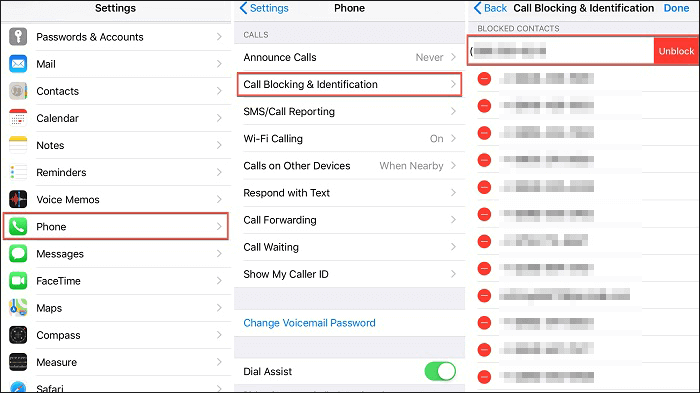
Mit diesen einfachen Schritten können Sie die Blockierung von Nachrichten von bestimmten Kontakten auf Ihrem iPhone aufheben.
Wenn du jemanden blockierst, kannst du die blockierten Nachrichten nicht sehen. Sie können blockierte Nachrichten zwar nicht direkt abrufen, aber Sie können Nachrichten wiederherstellen, die von einer Person gelöscht wurden, bevor sie blockiert wurden.
Coolmuster iPhone Data Recovery ist eine professionelle iPhone-Datenwiederherstellungssoftware, mit der Sie verschiedene Arten von Daten von Ihrem iPhone wiederherstellen können, unabhängig davon, ob Sie ein Backup haben oder nicht, einschließlich gelöschter Nachrichten.
Hauptmerkmale von Coolmuster iPhone Data Recovery:
Hier erfahren Sie, wie Sie Nachrichten vom iPhone mit der iPhone-Datenwiederherstellung wiederherstellen können:
01Laden Sie zunächst diese Software herunter und installieren Sie sie auf Ihrem Computer. Verbinden Sie dann Ihr iPhone über ein USB-Kabel mit dem Computer. Tippen Sie nach der Verbindung auf "Vertrauen", wenn Sie aufgefordert werden, eine sichere Verbindung zwischen Ihren Geräten herzustellen.

02Nachdem Sie Ihre Geräte erfolgreich verbunden haben, navigieren Sie zur Benutzeroberfläche dieser Software. Wählen Sie die Option "Nachrichten" und fahren Sie fort, indem Sie auf "Scan starten" klicken.

03Sobald der Scanvorgang abgeschlossen ist, greifen Sie auf die Registerkarte "Nachrichten" auf der linken Seite des Bildschirms zu. Hier können Sie sowohl gelöschte als auch vorhandene Nachrichten durchsuchen. Wählen Sie die Elemente aus, die Sie wiederherstellen möchten, und klicken Sie dann einfach auf die Schaltfläche "Auf Computer wiederherstellen", um sie wieder auf Ihren Computer zu übertragen.

Weiterführende Literatur:
Gelöschte Videos vom iPhone wiederherstellen: Beste Software und Techniken
Wenn Sie Ihr iPhone zuvor über iTunes gesichert haben, können Sie gelöschte Nachrichten wiederherstellen, indem Sie dieses Backup wiederherstellen. Und so geht's:
Schritt 1. Öffnen Sie iTunes und verbinden Sie Ihr iPhone mit dem Computer.
Schritt 2. Klicken Sie auf das Gerätesymbol in der oberen linken Ecke von iTunes.
Schritt 3. Wählen Sie die Option "Zusammenfassung" und dann "Backup wiederherstellen".

Wenn Sie zuvor iPhone-Daten in iCloud gesichert haben, können Sie auch Nachrichten aus dem iCloud-Backup wiederherstellen, indem Sie die folgenden Schritte ausführen:
Schritt 1. Gehen Sie zu "Einstellungen" > "Allgemein" > "Zurücksetzen" > "Alle Inhalte und Einstellungen löschen". Dadurch werden alle Daten auf Ihrem iPhone gelöscht.

Schritt 2. Nach dem Löschen wird Ihr iPhone neu gestartet. Folgen Sie den Anweisungen des Systemassistenten, bis Sie den Bildschirm "Apps & Daten" erreichen.
Schritt 3. Wählen Sie auf dem Bildschirm "Apps & Daten" die Option "Aus iCloud-Backup wiederherstellen".
Schritt 4. Melde dich mit deiner Apple-ID und deinem Passwort bei iCloud an.
Schritt 5. Wählen Sie die entsprechende Sicherung aus, aus der Sie Nachrichten wiederherstellen möchten. Stellen Sie sicher, dass Sie eine Sicherung auswählen, die die Nachrichten enthält, die Sie wiederherstellen möchten.

Anmerkung: Das Wiederherstellen Ihrer Nachrichten aus einem iCloud- oder iTunes-Backup ermöglicht nur die Wiederherstellung des gesamten Backups, wodurch die aktuellen Daten gelöscht werden. Darüber hinaus können Sie bestimmte Nachrichten darin nicht sehen.
Weitere Informationen:
So blockieren Sie E-Mails auf dem iPhone [Gmail/iCloud Mail/Yahoo/Outlook]
Hier sind einige häufig gestellte Fragen zum Überprüfen blockierter Nachrichten auf dem iPhone:
Frage 1. Wie kann ich Nachrichten von blockierten Nummern auf dem iPhone anzeigen?
Leider ist es nicht möglich, blockierte Nachrichten auf einem iPhone anzuzeigen. Wenn Sie einen Kontakt auf Ihrem iPhone blockieren, soll damit unnötige Kommunikation von dieser bestimmten Person verhindert werden. Wenn Sie blockierte Nachrichten anzeigen möchten, müssen Sie die Blockierung des Kontakts aufheben und ihn auffordern, die Nachrichten erneut zu senden.
Frage 2. Können Sie nach dem Entsperren noch blockierte Nachrichten auf dem iPhone sehen?
Nein, das ist nicht möglich. Sie müssen den Kontakt auffordern, alle Nachrichten, die während des Sperrzeitraums gesendet wurden, erneut zu senden. Das Blockieren eines Kontakts auf dem iPhone bedeutet, dass Sie keine Anrufe oder Nachrichten von ihm erhalten, sodass Sie zuvor blockierte Nachrichten nicht anzeigen können.
Frage 3. Wohin werden blockierte Nachrichten auf dem iPhone verschoben?
Nirgendwo. Sie werden nie geladen, sodass du keine Kopien davon hast, auch wenn du die Blockierung einer Person in der App "Nachrichten" aufgehoben hast.
Frage 4. Kann ich blockierte Nachrichten auf dem iPhone wiederherstellen?
Nein, derzeit gibt es keine effektive Methode, um blockierte Nachrichten auf dem iPhone abzurufen. Wenn Sie jedoch Nachrichten wiederherstellen müssen, die vor oder nach dem Blockieren eines Kontakts gelöscht wurden, können Sie sich auf Teil 3 dieses Artikels beziehen.
Hier geht es darum, blockierte Nachrichten auf dem iPhone zu finden. Du kannst blockierte Nachrichten zwar nicht direkt anzeigen, aber du kannst die Blockierung von Nachrichten auf deinem iPhone aufheben und Nachrichten abrufen, bevor sie blockiert wurden. Wenn Sie Nachrichten auf Ihrem iPhone wiederherstellen müssen, ist Coolmuster iPhone Data Recovery ein empfohlenes Tool. Es ermöglicht eine selektive Datenwiederherstellung, ohne vorhandene Daten zu beeinträchtigen. Probieren Sie es aus; Sie werden von den Ergebnissen angenehm überrascht sein.
Verwandte Artikel:
So stellen Sie gelöschte Nachrichten auf TikTok auf dem iPhone und Android wieder her [Effektiv]
[Ohne Passwort] So stellen Sie Fotos von einem gesperrten iPhone wieder her 14/13/12/11
Wie kann man Snapchat-Nachrichten auf dem iPhone auf vier problemlose Arten wiederherstellen?
Wie kann man das iPhone 15 effizient aus einem Backup wiederherstellen? [4 Techniken]

 iPhone-Wiederherstellung
iPhone-Wiederherstellung
 Wie kann ich blockierte Nachrichten auf dem iPhone sehen? Dinge, die Sie wissen müssen
Wie kann ich blockierte Nachrichten auf dem iPhone sehen? Dinge, die Sie wissen müssen





